w10怎样设置自动拨号连接|w10设置自动拨号连接的方法
发布时间:2017-04-21 11:04:08 浏览数:
在没有路由器的情况下我们需要通过拨号连接才能够上网。为了给大家提供便捷的操作,下面就跟大家说说w10怎样设置自动拨号连接。不清楚具体设置步骤的用户可以看看。
w10设置自动拨号连接的方法:
Win10开机自动连接宽带连接的方法一:
1、按下【Win+R】组合键打开运行,输入:C:\ProgramData\Microsoft\Windows\Start Menu\Programs\StartUp 点击确定打开【启动】文件夹;
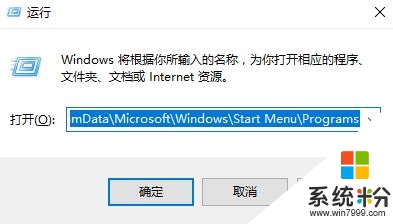
2、将桌面上或网络连接里的宽带连接,复制到刚打开的文件夹中;
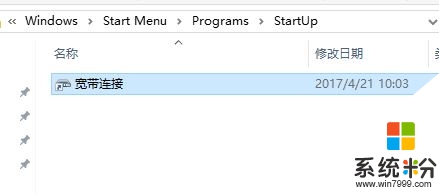
Win10开机自动连接宽带连接的方法二:
1.打开记事本,输入 :CreateObject("WScript.Shell").run"Rasdial 宽带连接 帐号 密码",0
2.将句中帐号密码改为你的宽带连接帐户和密码,将记事本另存为:自动拨号.vbs"
3.登录自己用户时才能开机启动的启动文件夹。这是我自己用户的启动文件夹的地址C:\Users\ray\AppData\Roaming\Microsoft\Windows\Start Menu\Programs\Startup(注意\ray是我自己用户的用户名,大家复制粘贴时要改为你们自己的用户名),大家复制这个地址到文件夹的地址栏里再按回车键就能进去启动文件夹。
【w10怎样设置自动拨号连接】不清楚这个问题的用户,参考上述的文章就明白了。还有其他的电脑系统下载后安装或者操作的疑问,都建议上系统粉官网查看。